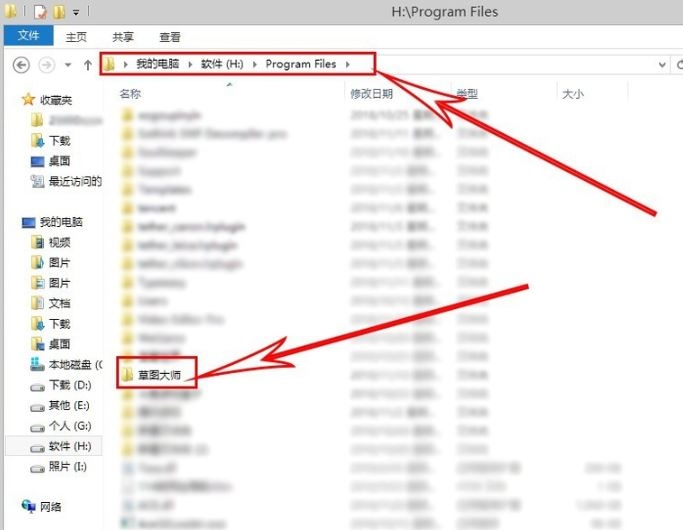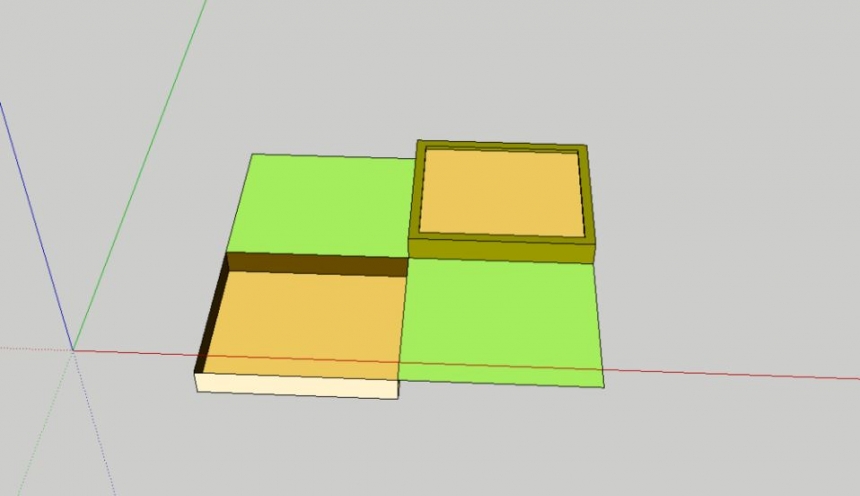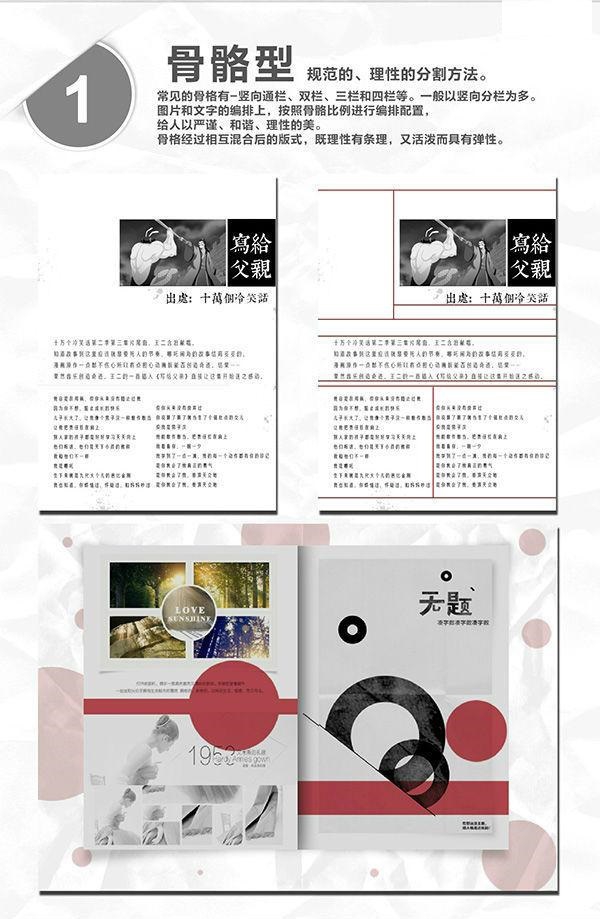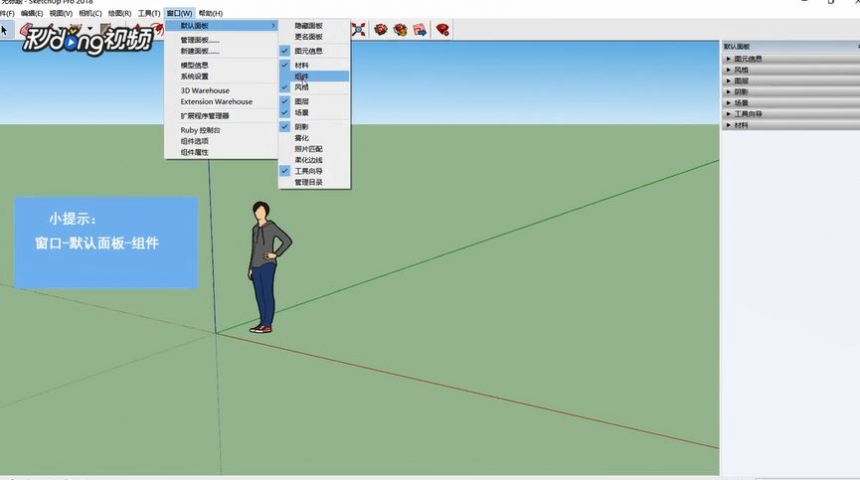3ds Max演示硬表面模型UV进行展开的过程(3ds max uv展开)优质
导言:在本教程中。我将在3ds Max中演示一个硬表面模型UV进行展开的过程。 内容非常详细。希望对大家有所帮助。 下面教程开始首先创建一个简单的模型。这个并不是很复杂。但是它有足够的面。不同的形状。让我以不同的技术为大家讲解如何进行应用。
下面教程开始首先创建一个简单的模型。这个并不是很复杂。但是它有足够的面。不同的形状。让我以不同的技术为大家讲解如何进行应用。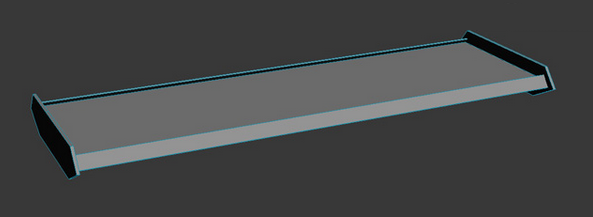 我们将首先成立一个检查模式。我们可以直观地看到材质贴图是否产生拉伸。以及快速的解决这个问题。打开材料编辑器(M键)。选择材质球。在其中建立你的检查模式。下一步。根据Blinn材质球的基本参数 。你会看到Ambient。Diffuse和Specular三个属性。点击Diffuse后面的小方框。
我们将首先成立一个检查模式。我们可以直观地看到材质贴图是否产生拉伸。以及快速的解决这个问题。打开材料编辑器(M键)。选择材质球。在其中建立你的检查模式。下一步。根据Blinn材质球的基本参数 。你会看到Ambient。Diffuse和Specular三个属性。点击Diffuse后面的小方框。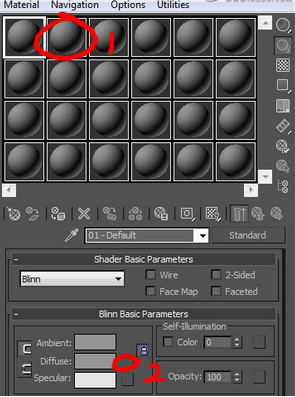 在弹出的Material/Map Browser 中选择Checker。现在。该贴图已经加载到材质球上。我们要设置平铺。以便我们能更清楚地看到模型上一个细小的拉伸。将Tiling的U和V的值改为20或更高的值。
在弹出的Material/Map Browser 中选择Checker。现在。该贴图已经加载到材质球上。我们要设置平铺。以便我们能更清楚地看到模型上一个细小的拉伸。将Tiling的U和V的值改为20或更高的值。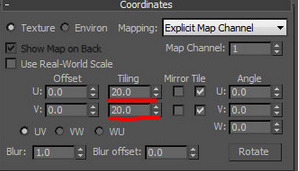 将这个材质球赋予给模型。尽管我们将材质赋予给了模型。但模型显示的还是灰色。为了使我们的观察材质。我们需要点击下图的按钮。这样网格才会在模型上呈现。
将这个材质球赋予给模型。尽管我们将材质赋予给了模型。但模型显示的还是灰色。为了使我们的观察材质。我们需要点击下图的按钮。这样网格才会在模型上呈现。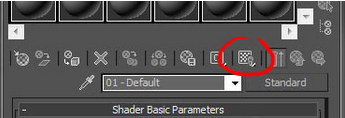 现在看下模型。有一些非常大的拉伸。现在我们要解决这个问题。
现在看下模型。有一些非常大的拉伸。现在我们要解决这个问题。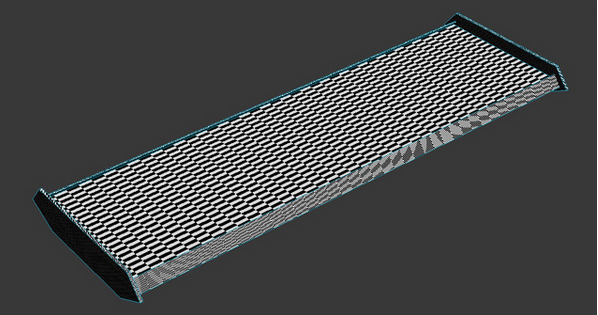 首先。我们将模型的UV进行拆分。在Modifier下拉菜单中选择Unwrap UVW。点击Parameters下的Edit按钮。弹出Edit UVWs窗口。这个窗口包含所有模型的UV信息。现在的UV布局非常乱。不知道哪里是什么。下面我就告诉你如何将这个进行整理。并且过程非常简单。
首先。我们将模型的UV进行拆分。在Modifier下拉菜单中选择Unwrap UVW。点击Parameters下的Edit按钮。弹出Edit UVWs窗口。这个窗口包含所有模型的UV信息。现在的UV布局非常乱。不知道哪里是什么。下面我就告诉你如何将这个进行整理。并且过程非常简单。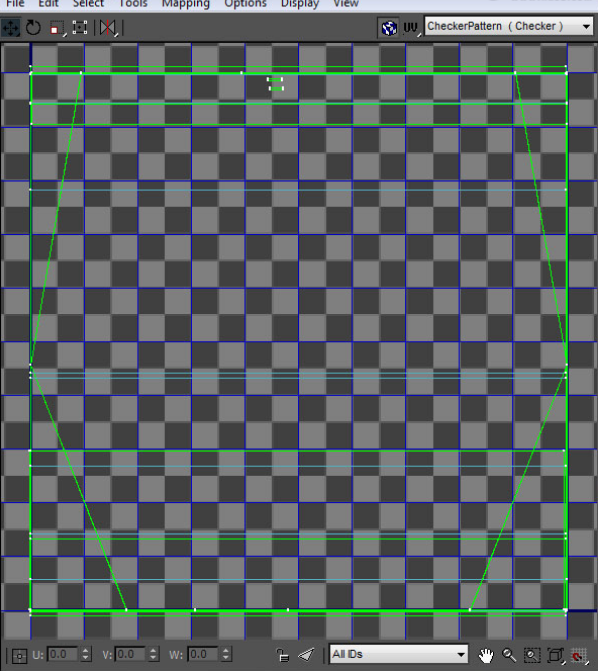 3ds Max软件有一个很好的小方法。将模型的每一个面自动拉平。 打开Unwrap UVW的下拉菜单。选择Face。移动到Edit UVWs窗口。Ctrl + A选择所有。
3ds Max软件有一个很好的小方法。将模型的每一个面自动拉平。 打开Unwrap UVW的下拉菜单。选择Face。移动到Edit UVWs窗口。Ctrl + A选择所有。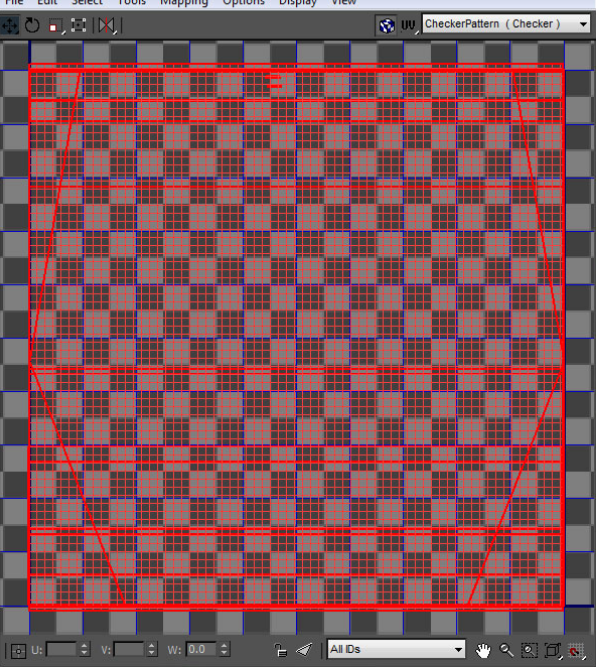 当前第1/2页首页1下一页尾页
当前第1/2页首页1下一页尾页
更多精选教程文章推荐
以上是由资深渲染大师 小渲 整理编辑的,如果觉得对你有帮助,可以收藏或分享给身边的人
本文地址:http://www.hszkedu.com/33704.html ,转载请注明来源:云渲染教程网
友情提示:本站内容均为网友发布,并不代表本站立场,如果本站的信息无意侵犯了您的版权,请联系我们及时处理,分享目的仅供大家学习与参考,不代表云渲染农场的立场!